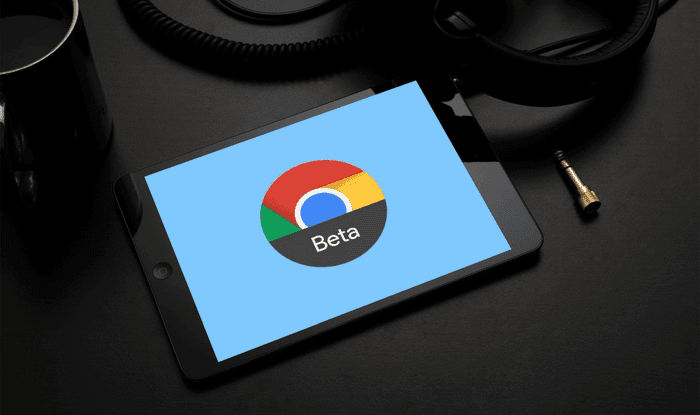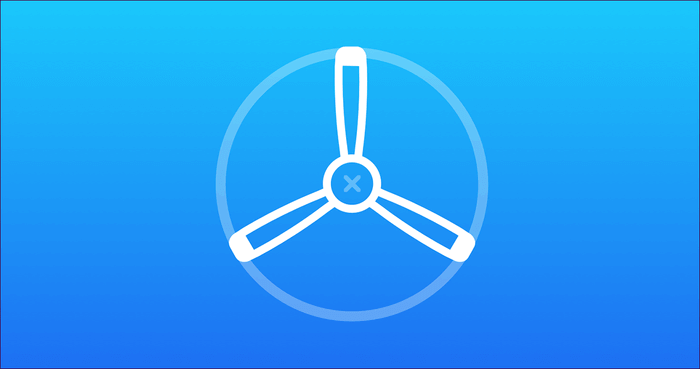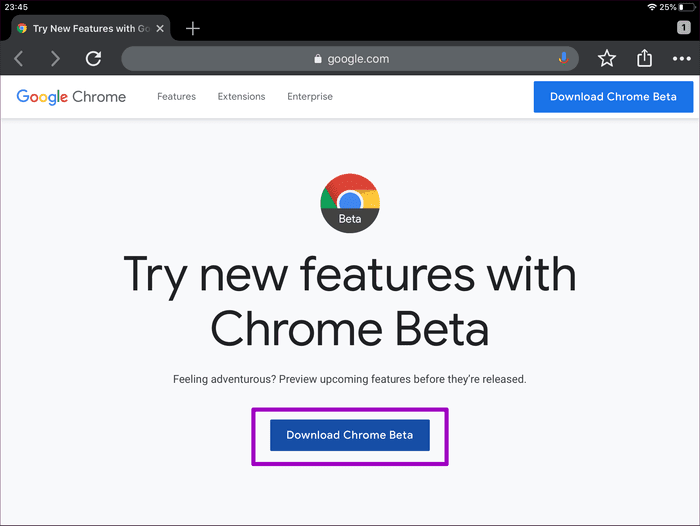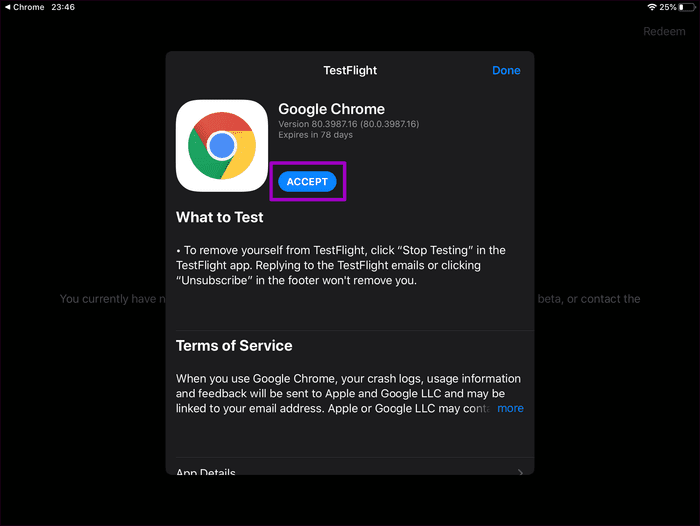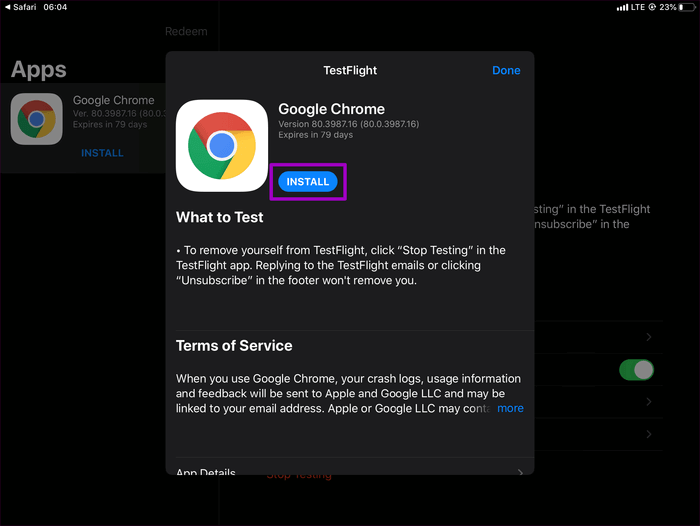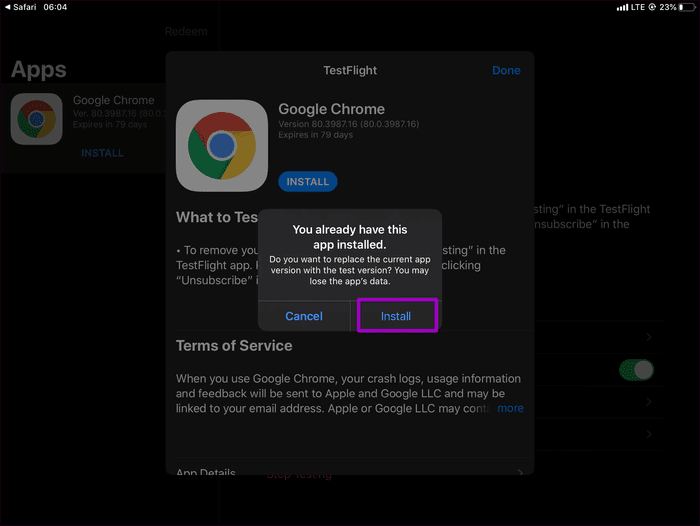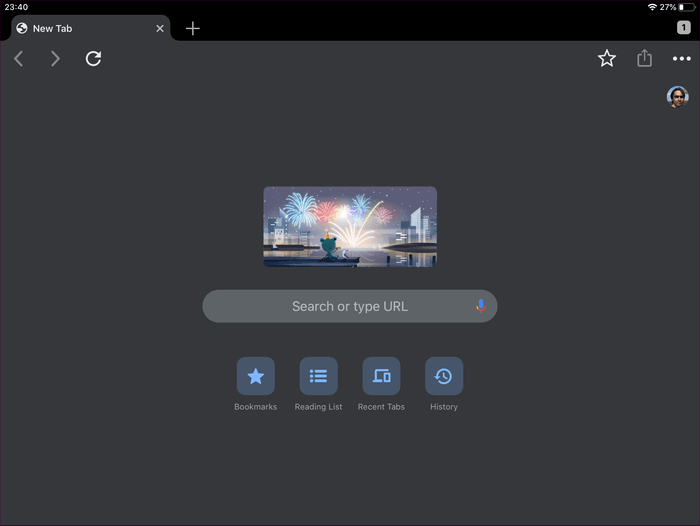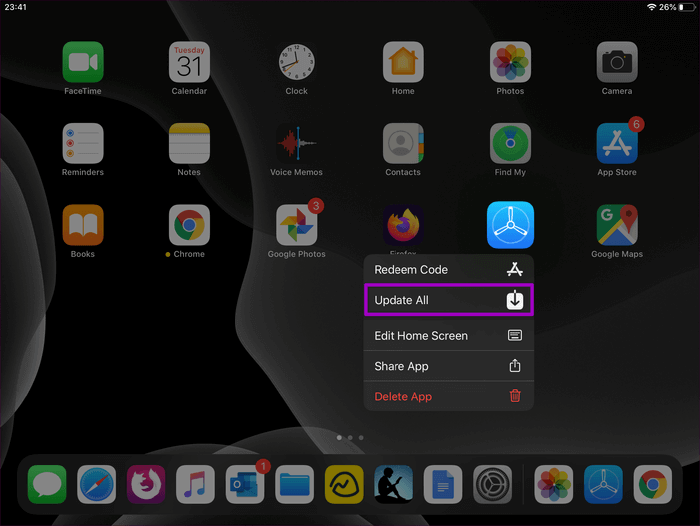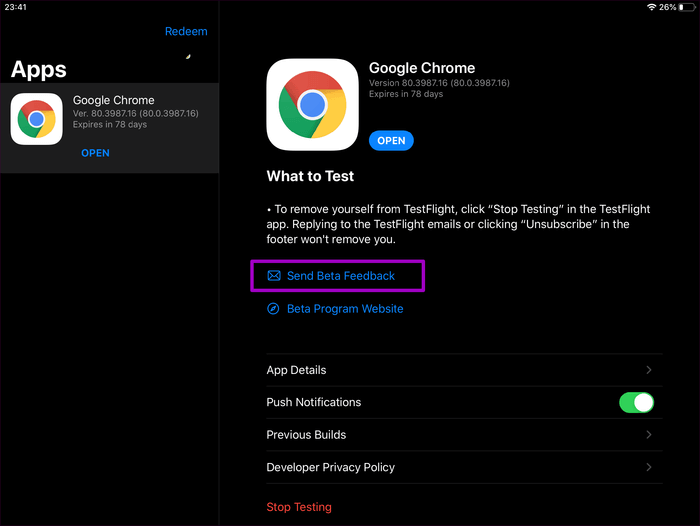iPhone 및 iPad에서 Chrome 베타를 설치하고 업데이트하는 방법
크롬은 질리지 않습니다. 에도 불구하고 Safari는 최근 iPhone 및 iPad에서 자신감을 얻었습니다. 하지만 구글의 플래그십 브라우저는 당신을 버리기에는 너무 좋다. 나는 특히 어떻게 데이터 동기화 내 모든 장치 간에 원활하게. 그리고 내가 거의 항상 Apple 생태계 외부에 있다는 점을 고려하면 게임 체인저입니다.
Chrome도 충분히 사용할 수 없다면 다음을 수행해야 합니다. Chrome 베타를 진지하게 시도해 보세요. 안정적인 빌드보다 한 단계 앞서 있으며 다른 사용자보다 먼저 최신 Chrome 기능을 사용해 볼 수 있습니다.
그러나 Windows 및 macOS 또는 Android와 달리 iOS용 Chrome 베타 설치는 복잡한 프로세스일 수 있습니다. 어렵지 않습니다. iPhone 또는 iPad에서 Chrome 베타를 실행하려면 설정에 필요한 모든 것이 있습니다.
작은 것
그 어느 때보다 비공개인 Apple은 팬이 전체 프로세스를 제어하지 않고 앱의 베타 버전을 "테스트"할 수 있도록 허용하는 타사에 대해 상당히 제한적입니다. 따라서 앱 스토어에 Chrome 베타가 나열되지 않습니다. 대신 TestFlight를 통해 설치해야 합니다.
아직 모르신다면 TestFlight는 베타 앱과 관련된 모든 것(초대, 설치, 업데이트, 댓글 등)을 처리하는 전문 앱입니다.
게다가 휴대전화에 Chrome 베타를 설치하는 것도 큰 단점이 있습니다. 설치하면 iPhone 또는 iPad의 안정적인 빌드를 덮어씁니다. 안정 버전과 평가판을 나란히 사용할 계획이라면 그렇게 할 수 없습니다.
이 두 가지 문제가 모두 논쟁의 여지가 없다면 시작할 때입니다.
테스트플라이트 설치
위에서 언급했듯이 시작하려면 TestFlight 앱을 설치해야 합니다. 설치가 쉽습니다. App Store로 이동하여 TestFlight를 검색하고 설치를 눌러 설치합니다. 이제 갈 준비가 된 것입니다.
또는 번거로운 앱 검색을 건너뛰고 싶다면 위의 다운로드 버튼을 사용하세요.
초대를 받다
TestFlight를 통해 앱 베타를 설치하려면 앱 개발자의 초대가 필요합니다. 그러나 Chrome 베타 초대를 받기 위해 미친 짓을 할 필요는 없습니다. Google은 초대를 넘길 때 매우 관대하기 때문입니다.
iPhone 또는 iPad에서 웹 브라우저를 사용하여 공식 Google Chrome 베타 페이지로 이동한 다음 Chrome 베타 다운로드 버튼을 클릭하기만 하면 됩니다.
그 후에 Chrome 베타 초대는 TestFlight 앱 내에서 자동으로 실행되어야 합니다.
Chrome 베타 초대 수락
계속하려면 Chrome 베타 초대를 수락해야 합니다. 이렇게 하면 Google에서 Chrome 베타와 관련된 충돌 로그 및 사용 정보에 액세스할 수 있습니다. 이는 Google이 나중에 안정적인 버전을 개선하는 데 도움이 됩니다.
자세한 내용은 초대장의 서비스 약관 섹션으로 이동하십시오. 마음에 들면 수락을 클릭하십시오.
크롬 베타 설치
Chrome 베타 초대를 수락하면 설치 버튼이 있는 팝업이 나타납니다. 크롬 베타 설치를 시작하려면 클릭하세요.
안정적인 버전의 브라우저가 설치되어 있는 경우 데이터 덮어쓰기에 대한 경고 메시지가 표시됩니다. 그러나 당신이 가지고 있다면 Google 계정에 로그인 동기화 책갈피 و비밀번호 설정 등을 잃어버릴 염려가 없습니다.
그러나 아직 데이터를 동기화하지 않았다면 설치 버튼을 클릭하기 전에 지금 동기화하십시오. 그렇지 않으면 데이터가 손실됩니다.
크롬 베타 사용
Chrome 베타는 안정 버전과 정확히 같아야 합니다. 베타는 일반적으로 안정적인 빌드 이전의 한 릴리스 주기이기 때문에 미학 측면에서 큰 차이를 기대하지 마십시오. 그러나 새로운 Chrome 베타 업데이트가 iPhone 또는 iPad에 도착하면 새로운 추가 기능과 기타 사소한 시각적 변경 사항을 확인할 수 있습니다.
참고: TestFlight 앱을 사용하거나 홈 화면에서 Chrome 아이콘을 클릭하여 Chrome 베타를 시작할 수 있습니다.
정적 빌드에 로그인하면 모든 데이터가 그대로 유지되어 Chrome 베타에 자동으로 로그인됩니다. Google 계정과의 데이터 동기화도 이전과 같이 작동합니다.
크롬 베타 업데이트
Chrome 베타를 업데이트하려면 TestFlight 앱을 사용해야 합니다. TestFlight 앱에 대한 알림이 켜져 있는 경우 새 업데이트가 있을 때 알림을 받게 됩니다.
그러나 알림이 꺼져 있으면 TestFlight 앱을 실행하고 "تثبيت사용 가능한 업데이트가 표시되면 Chrome 옆에 업데이트를 더 빠르게 확인하는 다른 방법은 TestFlight 앱 아이콘에서 햅틱 터치 제스처를 수행한 다음 모두 업데이트를 클릭하여 진행하는 것입니다.
피드백 보내기
TestFlight는 Chrome 충돌 로그 사용과 관련된 다양한 데이터를 자동으로 수집합니다. 또는 Chrome 개발자에게 피드백을 보낼 수 있습니다. TestFlight 앱을 연 다음 피드백 제출을 눌러 스크린샷이 포함되거나 포함되지 않은 보고서를 제출합니다.
크롬 베타 제거
iOS용 Chrome 펌웨어 빌드로 돌아가려면 App Store에서 검색한 다음 설치를 탭하세요. 이것은 평가판을 자동으로 대체합니다. 앱을 완전히 삭제하도록 선택할 수도 있습니다.
그러나 미리 베타를 선택 해제하는 것이 훨씬 낫습니다. 그러면 iPhone 또는 iPad에서 Chrome 베타 경험과 관련된 모든 알림이 꺼집니다. 이렇게 하려면 TestFlight 앱을 열고 Google Chrome을 선택한 다음 테스트 중지를 클릭합니다.
베타 테스트
다음과 같은 기능을 위해 몇 주를 기다리는 것이 싫다면 다크 모드 또는 능력 검색 엔진 전환 그런 다음 Chrome 베타를 설치해야 합니다. 또한 대부분의 경우 상당히 안정적입니다. 나는 단일 충돌이나 버그가 당신이 대가로 얻는 가치가 있다고 말할 것입니다.